- 综合
发布日期:2019-08-13 作者:小虾工作室 来源:http://www.winxpsp3.com

1、同时按下win+r打开电脑的运行窗口,也可以点击开始菜单,然后在搜索框中输入运行并单击回车,这样也可以打开电脑的运行窗口。
2、在运行窗口中输入regedit并单击回车;
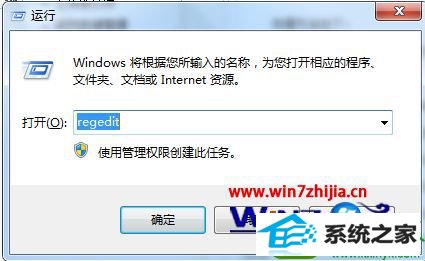
3、在接下来出现的键值中,找到下面的键值并全部删除:
HKEY_UsERs/.dEFAULT/Control panel/desktop/HungAppTimeout
HKEY_UsERs/.dEFAULT/Control panel/desktop/waitToKillAppTimeout
HKEY_CURREnT_UsER/Control panel/desktop/HungAppTimeout
HKEY_CURREnT_UsER/Control panel/desktop/waitToKillAppTimeout
HKEY_CURREnT_UsER/Control panel/desktop/waitToKillserviceTimeout
上面给大家介绍的就是关于win10电脑桌面闪屏后出现无响应死机怎么办的全部内容,如果你有碰到这样的问题,就可以尝试上面的方法来解决即可。